בין אם אתה חדש ב-Excel ובין אם אתה רק מחפש טיפים חדשים, נראה לך כיצד לשלוט בכלי הפרודוקטיביות הזה ולהספיק יותר בפחות זמן באמצעות 13 הטיפים האלה.
בְּלִי סָפֵק, Microsoft Excel הוא אחד מיישומי התוכנה החזקים והפופולריים ביותר בעולם. עם היכולות האינסופיות שלו, אין זה פלא שכל כך הרבה אנשים מסתמכים עליו בעבודה ובחיים האישיים שלהם.
אבל על כל היתרונות שלו, לְהִצטַיֵן יכול להיות די מאתגר ללמוד ולהשתמש ביעילות. אם אתה רוצה להפיק את המרב מהיישום הזה מבלי להזיע, בדוק את 13 הטיפים האלה!
סיכום תוכן
במאמר זה תוכלו:
- הכירו את ממשק הסרט של Excel וכיצד להתאים אותו לצרכים שלכם.
- למד כיצד להשתמש בקיצורי מקלדת כדי להאיץ את זרימת העבודה שלך.
- גלה כיצד להשתמש בפונקציות ובנוסחאות המובנות של Excel כדי לחסוך זמן בהזנת נתונים וניתוח.
- גלה טיפים לעבודה עם מערכי נתונים גדולים, ולמד כיצד להשתמש בטבלאות PivotTables לטובתך.
- קבל טיפים לשימוש בכלים החזותיים של Excel, כולל תרשימים וגרפים, כדי להפוך את הנתונים שלך למובנים יותר.
- למד כיצד להשתמש בתכונות שיתוף הפעולה של Excel כדי לעבוד עם אחרים על גיליונות אלקטרוניים משותפים.
אז, בין אם אתה חדש ב-Excel ובין אם אתה סתם מחפש כמה טיפים טריים, המאמר הזה הוא בשבילך! המשך לקרוא כדי ללמוד כיצד לשלוט ב-Excel ולהספיק יותר בפחות זמן. בואו נתחיל!
13 טריקים שאתה חייב לדעת אם אתה משתמש באקסל
Excel הוא כלי רב עוצמה שיכול לעזור לך להספיק יותר בפחות זמן. על ידי ניצול התכונות הרבות שלו, אתה יכול לעבוד בצורה חכמה יותר, לא קשה יותר. נסה את הטיפים והטריקים האלה בפעם הבאה שאתה משתמש ב-Excel, וראה כיצד הם יכולים לעזור לך לעבוד בצורה יעילה יותר.
טיפים וטריקים אלה נועדו לעזור לך להפיק את המרב מאקסל ולכסות מגוון רחב של נושאים. החל מהתאמה אישית של ממשק וקיצורי מקלדת ועד לעבודה עם נוסחאות ומערכי נתונים גדולים, סיפקנו אותך.
1. כלי ניתוח מהיר
כלי הניתוח המהיר הוא דרך מצוינת להמחיש את הנתונים שלך במהירות מבלי ליצור תרשימים וגרפים מאפס. כדי להשתמש בניתוח מהיר, פשוט סמן את הטבלה שלך, וסמל יופיע בפינה הימנית התחתונה.
כיצד למחוק חפצי אמנות מ- Windows 10
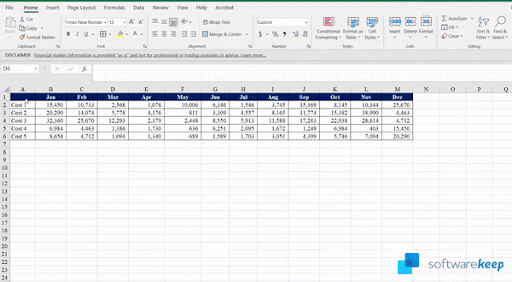
לכלי זה יש מידע מועיל. אתה יכול לבחור תרשימים, לעצב אותם, לבצע חישובים ולהוסיף קווים נוצצים.
ללא ספק, זהו כלי נפלא לשימוש.
2. הסר כפילויות
אם יש לך מערך נתונים גדול, יש כאלה לְשַׁכְפֵּל ערכים שם. ל- Excel יש כלי מובנה שיעזור לך להסיר במהירות כפילויות מהנתונים שלך.
- הדגש את הטבלה שאיתה אתה עובד ועבור אל נתונים לשונית בסרט שלך.
- הקלק על ה הסר כפילויות כפתור ב- כלי נתונים סָעִיף.
- בחר את הנתונים שברצונך להסיר באמצעות תיבת הדו-שיח.
לא יכול להתחבר למחשבים ניידים של Windows 10

לגיליונות שלך יכולים להיות תאים כפולים לא רצויים, במיוחד אם יש לך הרבה נתונים. אמנם ניתן לבצע איתור ידני של ערכים אלה, אך יש דרך הרבה יותר קלה לעשות זאת באמצעות הטריק הפשוט הזה.
3. מחק תאים ריקים
אם יש לך הרבה תאים ריקים במערך הנתונים שלך, הם יכולים לתפוס מקום יקר ולהקשות על הקריאה וההבנה של הנתונים שלך. לאקסל יש תכונה שימושית המאפשרת לך למחוק את כל התאים הריקים בטווח בכמה לחיצות בלבד.
- בחר את הנתונים שאתה רוצה לעבוד איתם.
- הישאר בכרטיסיית הבית של הסרט שלך, ולאחר מכן עבור אל מצא ובחר > עבור אל מיוחד > סמן ריקים .
- לחץ לחיצה ימנית על אחד מהתאים המסומנים, לחץ על לִמְחוֹק אפשרות ובחר העבר תאים שמאלה . תבחין שכל תא ריק הוסר מהנתונים שלך.

לעולם לא תצטרך להזיז את התאים שלך כדי למלא חללים ריקים באופן ידני. תכונה זו עושה זאת עבורך בלחיצת כמה כפתורים!
4. טקסט לעמודות
אם יש לך נתונים בעמודה אחת שברצונך לפצל למספר עמודות, תכונת הטקסט לעמודות של Excel יכולה לעזור. תכונה זו יכולה להיות שימושית כאשר עובדים עם נתונים מיובאים ממקורות אחרים, כגון מסדי נתונים או קובצי טקסט.
- בחר את טבלת הנתונים שאיתה אתה עובד.
- עבור אל נתונים הכרטיסייה בסרט שלך ולאחר מכן לחץ על טקסט לעמודות כפתור מה- כלי נתונים סָעִיף.
- חשבון מופרד > פסיק בתיבת הדו-שיח, ולאחר מכן לחץ על סיים לַחְצָן.

טקסט לעמודות הוא כלי להפרדת טקסט בתא או בעמודה לעמודות על סמך קריטריונים מסוימים. הפסיק משמש להפרדת הנתונים שלנו.
5. אוכלוס מידע מהר יותר
האם ידעת שגרירה מטה אינה הדרך היחידה לאכלס תאים במידע? אתה יכול להשתמש בתכונה מיוחדת כדי לעשות זאת מהר יותר.
- בחר את הנתונים שאתה עובד איתם.
- הקש על F5 לחצן במקלדת, או לחץ עבור אל מיוחד מהסרט.
- נְקִישָׁה רֵיק בתיבת הדו-שיח שמופיעה על המסך שלך.
- הקלד את ה ' = ' סימן ללא מרכאות בתא הריק הראשון העליון.
- בחר את האזור שלמעלה ולאחר מכן הקש על Ctrl + להיכנס מפתחות.

זה מהיר יותר לאכלס את הנתונים שלך מאשר לגרור אותם למטה עם העכבר. טריק פשוט להאיץ את זרימת העבודה שלך באקסל!
6. ייבא נתונים מהאינטרנט
אחת התכונות החזקות ביותר של Excel היא היכולת לייבא נתונים מהאינטרנט. זה יכול להיות מועיל כאשר אתה צריך למשוך נתונים מאתר אינטרנט או מסד נתונים מקוון במהירות.
- עבור אל נתונים הכרטיסייה ברצועת הכלים, ולאחר מכן לחץ על מ-Web כפתור ב- קבל ושנה נתונים סָעִיף.
- הזן את כתובת האתר שממנה ברצונך לחלץ נתונים ולאחר מכן לחץ על בסדר לַחְצָן.
- עברו על הנתונים בתיבה הקופצת ובחרו מה ברצונכם לייבא לאקסל.

ניתן להוריד טבלה או נתונים מהאינטרנט ולייבא לאקסל. זהו חיסכון עצום בזמן, במיוחד בעת מחקר, ואתה יכול פשוט לתפוס את הנתונים וללכת לעבודה.
7. נתח נתונים
התכונה ניתוח נתונים מספקת מספר הצעות לגבי מה שהנתונים שלך מנסים לומר לך. זה גם מציע תבניות של טבלאות ציר שתוכל להשתמש בהן. תוכל גם לשאול שאלה לגבי הנתונים שיש לך באמצעות כלי זה.

אתה יכול למצוא את ניתוח נתונים כפתור ב- בית לשונית של הסרט שלך.
כיצד לפתוח את לוח הבקרה של
8. סוגי נתונים
זהו כלי פנטסטי לאיסוף נתונים סטטיסטיים ממדינות או אזורים ספציפיים. בחרנו מדינות בדוגמה זו וקיבלנו מידע על הדגלים, הערים, האוכלוסיות שלהן ושיעור האנשים עם תואר ראשון ומעלה.
בחר את הנתונים שאתה עובד איתם ולאחר מכן עבור ל- נתונים לשונית בסרט שלך. כאן, לחץ על כל אפשרות מתאימה מתוך סוגי מידע סעיף כפי שמוצג להלן:

9. מפה מלאה
מפה מלאה מראה כיצד ערך משתנה בפרופורציה לאורך הגיאוגרפיה על ידי שימוש בהצללה, צביעה או דפוסים.
- בחר את הנתונים שבהם ברצונך להשתמש בגיליון האלקטרוני שלך.
- לך ל לְהַכנִיס > מַפָּה > מפה מלאה .

10. גרף אנשים
שימוש בגרף אנשים הוא דרך מהירה להשיג נתונים מטבלה פשוטה של שתי עמודות עם ערכים בעמודה השנייה.
חלונות 7 אתה זקוק להרשאה כדי לבצע פעולה זו
- עבור אל לְהַכנִיס לשונית בסרט שלך ובחר גרף אנשים .
- בחר את הנתונים שאתה רוצה לעבוד איתם והתאם אישית את הגרף שלך. כדי להשיג את התוצאה המיועדת שלך, שנה את הכותרת, הנושא והצורה.
11. טבלת ציר מומלצת
בהתבסס על הנתונים בגיליון שלך, Excel יכול להמליץ לך על PivotTable ולפרוס אותו בפורמט מוצע. אתה תמיד יכול לשנות את זה מאוחר יותר, אבל זו נקודת התחלה מצוינת.
- בחר את הנתונים שאתה רוצה לעבוד איתם.
- פתח את ה לְהַכנִיס הכרטיסייה בסרט שלך ולאחר מכן לחץ על טבלת ציר מומלצת לַחְצָן.
- בחר כל טבלת Pivot מההמלצות.

12. צור תבנית מתוך סט נתונים
אם יש לך קבוצה של נתונים העוקבים אחר דפוס, Excel יכול לעזור לך לבצע אקסטרפולציה של דפוס זה ולמלא עבורך את שאר הנתונים.
- הקלד את פיסות הנתונים הראשונות בשתי העמודות הראשונות של הטבלה שלך.
- הקש על Ctrl + ו לחצנים כדי לאכלס את שאר הרשימה.
ניתן לעשות זאת עם כתובות, שמות ונתונים אחרים העוקבים אחר דפוס דומה.

13. בדוק אם יש הבדלים בין רשימות
אם יש לך שתי רשימות של נתונים ואתה רוצה לדעת מה ההבדל ביניהן, Excel יכול לעזור. אתה יכול להשתמש בתכונת ההשוואה המובנית כדי לראות במהירות את ההבדלים בין שתי רשימות.
- סמן את שתי הרשימות שברצונך להשוות תוך החזקת הלחצן Ctrl מקש במקלדת שלך.
- מ ה בית לשונית בסרט שלך, עבור אל עיצוב מותנה > הדגש את חוקי התאים .
- הקלק על ה כפילויות לַחְצָן.
- בתיבת הדו-שיח, שנה משכפול לייחודי. אתה תראה את כל ההבדלים שהצביעו על ידי Excel מיד בגיליון האלקטרוני שלך.

כפי שאתה יכול לראות, אפילו כלים כמו עיצוב מותנה יכולים לשמש ליותר ממטרה אחת. זה הקסם של Microsoft Excel!
כיצד לייבא לוח שנה
סיכום
Excel הוא יישום רב עוצמה שיכול לעזור לך לנהל את כל ההיבטים של חייך, מהעסק ועד האישי. 13 הטיפים האלה יעזרו לך להשתמש באקסל כמו מקצוען ולהפיק את המרב מהתכונות שלו. עם קצת תרגול, אתה תהיה מומחה אקסל תוך זמן קצר!
אם מצאת מאמר זה מועיל, הקפד לעיין במאמרי הטיפים והטריקים האחרים של Excel. ואם יש לך שאלות כלשהן, אנא אל תהסס לפנות אלינו במדיה החברתית או בקטע התגובות למטה. אנחנו תמיד שמחים לעזור!
אם אתה רוצה ללמוד עוד על שימוש ב-Excel או ביישומי תוכנה אחרים, עיין בבלוג שלנו למאמרים מועילים נוספים. תודה שקראת!
עוד דבר אחד
מחפשים טיפים נוספים? עיין במדריכים האחרים שלנו בלוג או בקר אצלנו מרכז עזרה לקבלת מידע רב כיצד לפתור בעיות שונות.
הירשם לניוזלטר שלנו וקבל גישה מוקדמת לפוסטים בבלוג, למבצעים ולקודי ההנחה שלנו. בנוסף, אתה תהיה הראשון לדעת על המדריכים האחרונים שלנו, מבצעים ועדכונים מרגשים אחרים!
מאמרים מומלצים
» כיצד להשתמש בנוסחאות 'אם התא מכיל' באקסל
» תבניות גליון עבודה בחינם למעקב אחר הוצאות (Excel)
» כיצד למיין לפי תאריך באקסל
תרגיש חופשי ל להושיט יד עם שאלות או בקשות שתרצה שנעסוק.



